Hepimiz bu durumu yaşamışızdır: Final_v3(Güncellenmiş)_FINAL. xlsx dosyalarının labirentinde gezinirken hangisinin gerçekten son sürüm olduğunu merak ederiz. (gözlerimizi devirdik)
Tek bir yanlış düzenleme, tek bir kazara üzerine yazma ve birdenbire Excel verileriniz çakışan sürümler ve eksik bilgilerle dolu bir karmaşaya dönüşür.
Adobe Acrobat tarafından yapılan bir ankete göre, her 10 çalışandan 1'inden fazlası haftada 4 saatten fazla zamanını belge aramakla geçiriyor. Bu, çalışma haftasının %10'undan fazlasının dosya karmaşası nedeniyle kaybedildiği anlamına geliyor!
Peki, çözüm nedir? Değişiklikleri izlemek, hataları önlemek ve gerçek zamanlı olarak işbirliği yapmak için daha akıllı bir yol. Sürüm oluşturmanın baş ağrıtıcı sorunlarına son vermeye hazır mısınız? Hadi ayrıntılara geçelim. 🚀
⏰ 60 saniyelik özet
- Excel sürüm denetimi, veri kaybını, üzerine yazmayı ve sürüm çakışmalarını önleyerek sorunsuz işbirliği sağlar
- Düzenlemeleri izlemek ve değişiklikleri vurgulamak için Değişiklikleri İzle özelliğini etkinleştirin
- Sürüm Geçmişi aracılığıyla sürümleri karşılaştırın ve kimin neyi ne zaman düzenlediğini görün
- İstenmeyen değişiklikleri geri almak için önceki sürümleri kolayca geri yükleyin
- Excel'deki manuel izleme yöntemleri genellikle hatalara ve verimsiz iş akışlarına yol açar
- ClickUp, gerçek zamanlı izleme, yerleşik sürüm geçmişi ve rol tabanlı erişim denetimleri ile daha iyi bir alternatif sunar
Excel'de sürüm kontrolü nedir?
Excel'de sürüm denetimi, Excel dosyalarında zaman içinde yapılan değişikliklerin sistematik olarak yönetilmesini ifade eder. Bu işlem, kullanıcıların revizyonları izlemesine, önceki sürümlerine geri dönmesine ve takım üyeleriyle daha etkili bir şekilde işbirliği yapmasına olanak tanır.
Sürüm kontrolünü anlamak, veri analizi, raporlama ve proje yönetimi için Excel'e güvenen profesyoneller için çok önemlidir.
Finansal raporları, pazarlama bütçelerini veya proje verilerini yönetiyor olun, Excel sürüm kontrolünü ustaca kullanarak takımınızı kaostan kurtarabilirsiniz.
Takımlar içinde eşzamanlı işbirliğini iyileştirme konusunda uzman ipuçları istiyorsanız, bunu izleyin:
Excel'de Sürüm Denetimini Etkinleştirme ve Kullanma
Excel'deki sürüm denetimi, her değişikliğin izlenmesini, her düzenlemenin kurtarılabilir olmasını ve takım işbirliğinin sorunsuz olmasını sağlar.
Excel'de değişiklikleri izlemek için şunları yapabilirsiniz:
Adım 1: İzlemeyi etkinleştirmek için Gözden Geçir sekmesine gidin ve Değişiklikleri İzle seçeneğine tıklayın. Excel'in yeni sürümünde, Dosya > Seçenekler seçeneğine gidin ve Değişiklikleri İzle seçeneğini Hızlı Erişim Araç Çubuğuna ekleyin
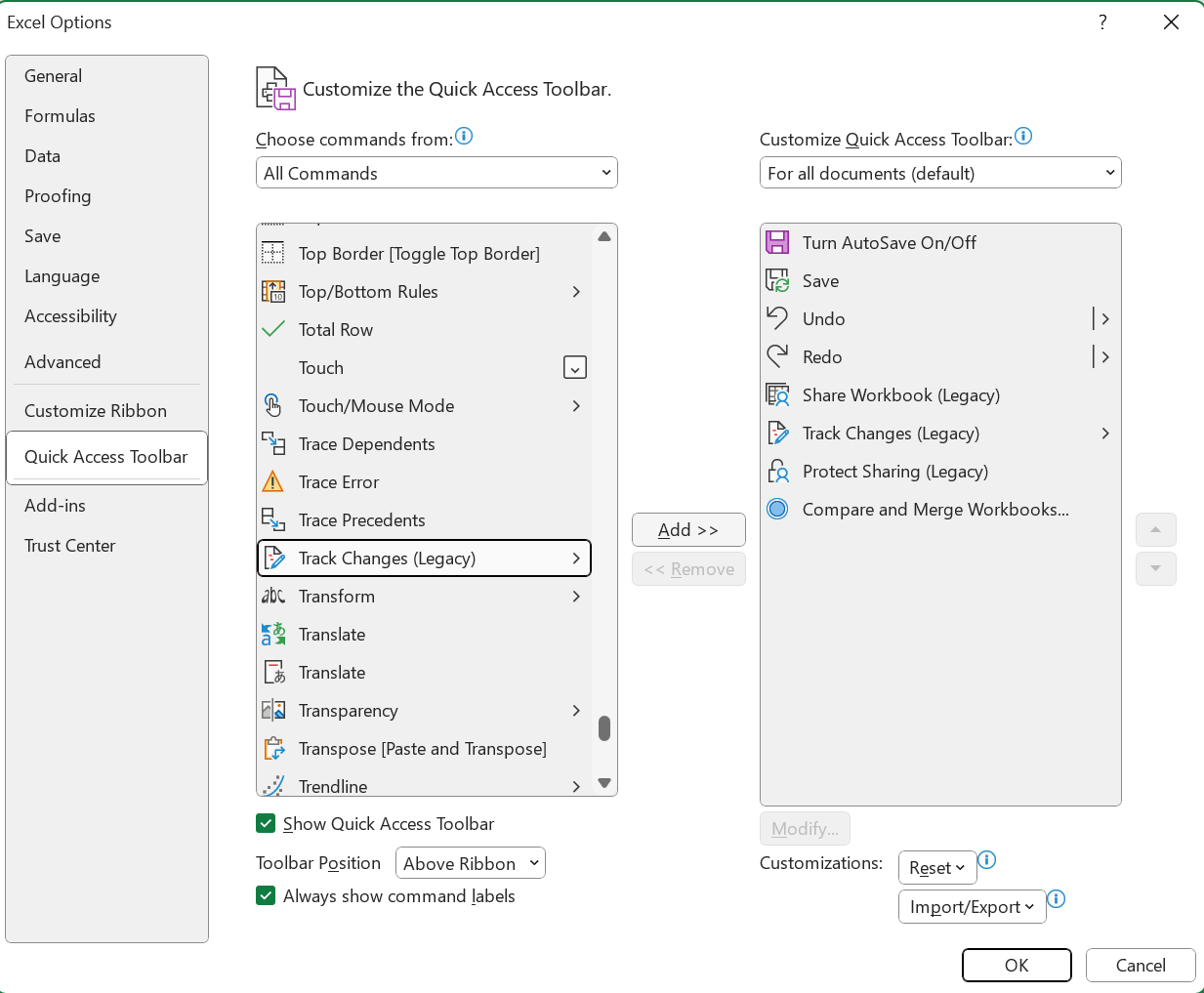
Adım 2: Hızlı Erişim Araç Çubuğu'nda Değişiklikleri İzle simgesine tıklayın ve Değişiklikleri Vurgula'yı seçin

Adım 3: Bir açılır pencere görünecek ve Ne zaman, Kim ve Nerede seçeneklerinin yanındaki onay kutularını kullanarak izlemek istediğiniz değişiklik türlerini seçmenize olanak tanıyacaktır. Değişiklikleri ekranda vurgulamak veya izleme için yeni bir sayfada listelemek arasında seçim yapabilirsiniz.
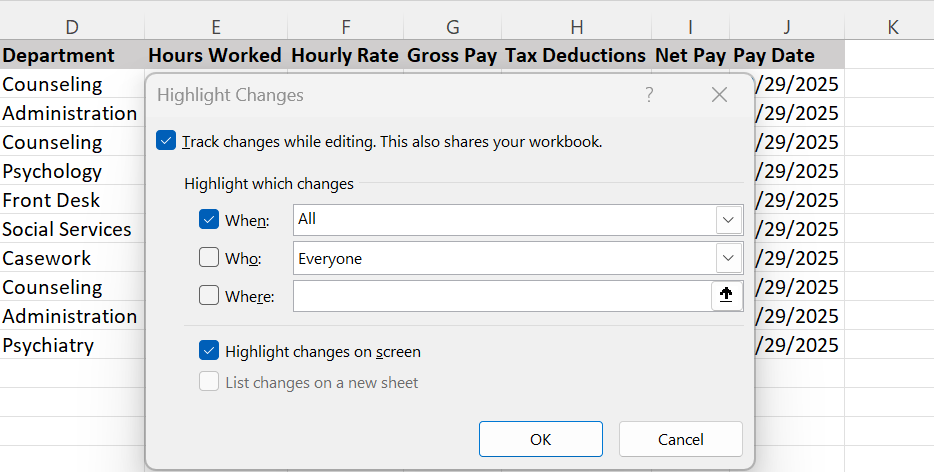
Adım 4: Değişikliklerin yapıldığı hücreleri vurgulamak için Ekrandaki değişiklikleri vurgula başlıklı kutuyu işaretleyin.
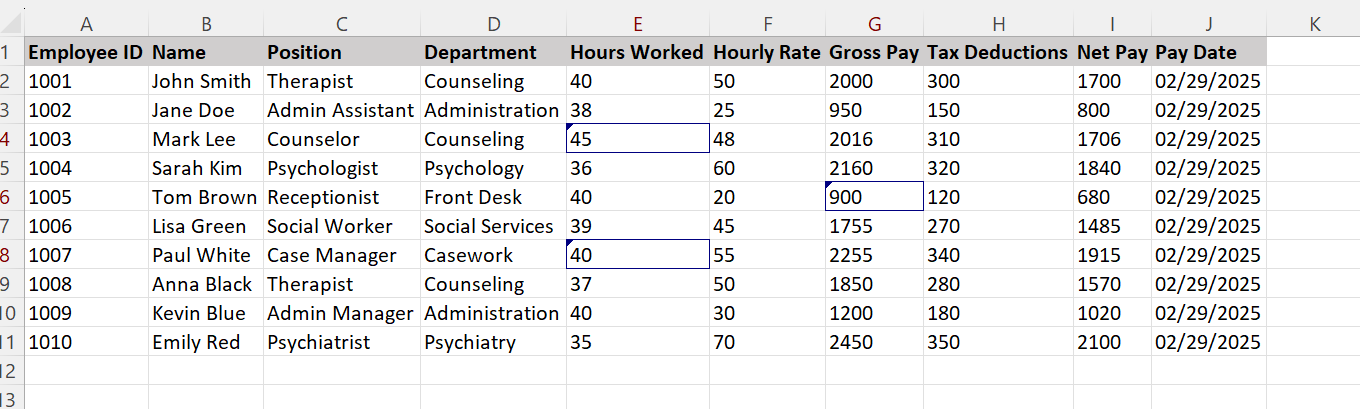
Tek bir hücrede yapılan değişiklikleri görmek istiyorsanız, vurgulanan hücreye tıklayın.
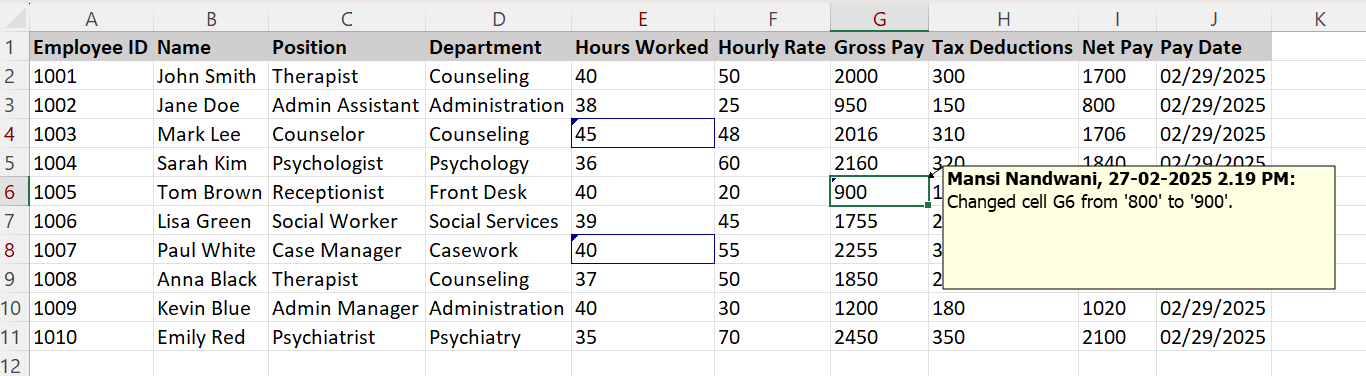
🔍 Biliyor muydunuz? XML biçiminde kaydedilen Excel dosyaları, yapılandırılmış veri depolamaya olanak tanır ve değişiklikleri izlemeyi kolaylaştırır. Takımınızın kod düzeyinde değişiklikleri analiz etmesi gerekiyorsa, çalışma kitabını XML dosyası olarak kaydetmek yararlı olabilir.
Excel'de sürümleri geri yükleme veya karşılaştırma
Adım 1: Aynı çalışma sayfasının iki sürümünü karşılaştırmak için Dosya > Bilgi seçeneğine gidin ve Sürüm Geçmişi seçeneğini seçin.
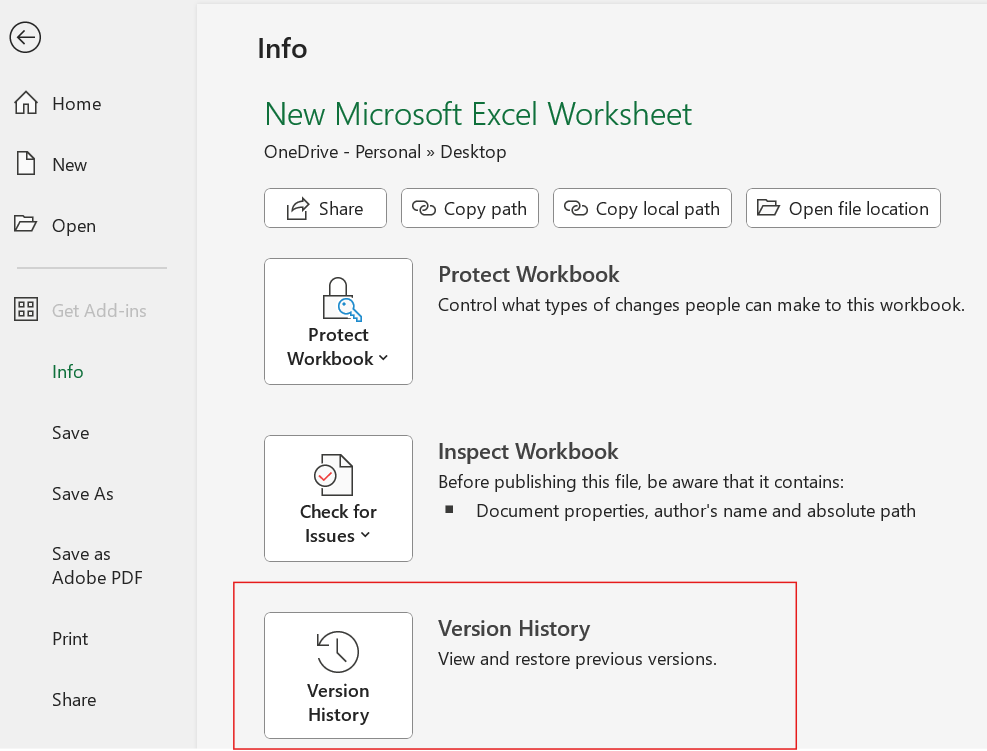
Bu, çalışma sayfanızın sağ tarafında, çalışma sayfasının farklı sürümlerini, katkıda bulunanların adlarını ve yaptıkları değişiklikleri görebileceğiniz küçük bir pencere açar.
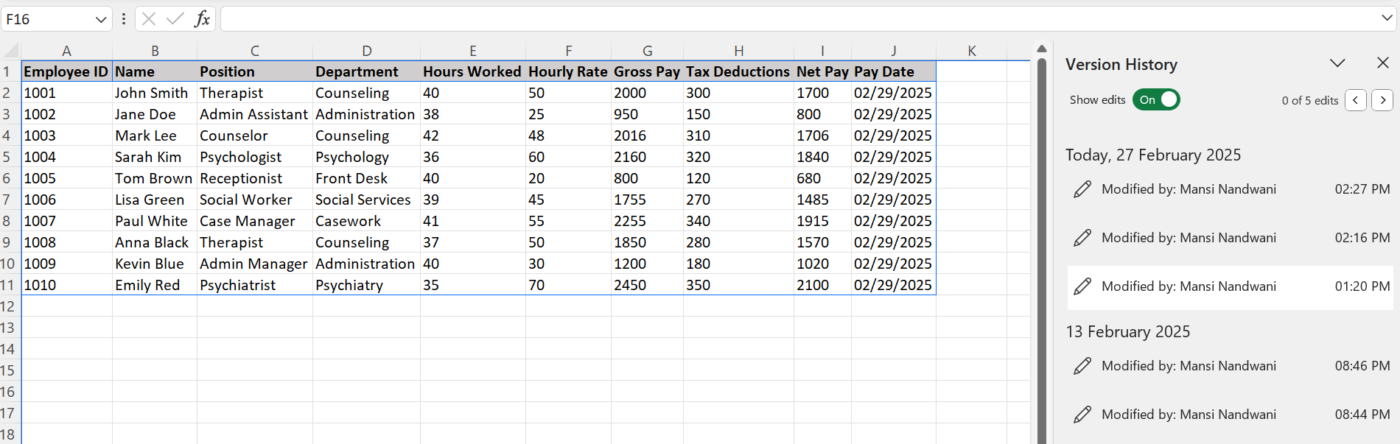
Adım 2: Önceki bir sürümü geri yüklemek için, onu seçin ve Geri yükle'ye tıklayın. Veri sekmesi altında Birleştir'e tıklayarak sürümleri birleştirebilirsiniz.
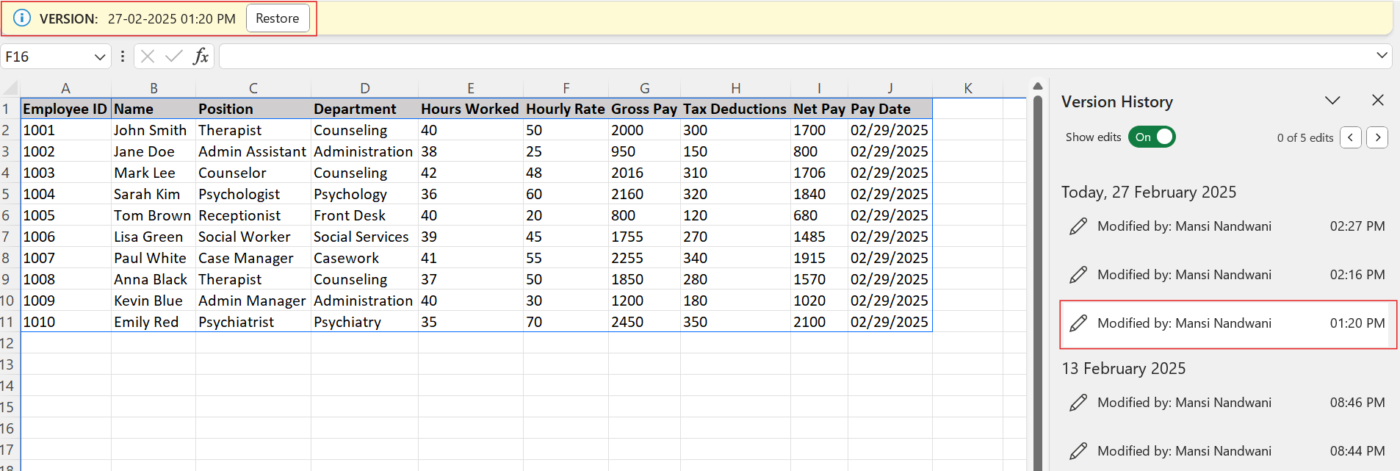
Bonus: Excel verilerini metin biçiminde (CSV veya TXT) kaydetmek, Excel dışında değişiklikleri izlemeyi kolaylaştırır.
Excel verilerini metin dosyaları olarak kaydetme adımları:
- Dosya > Farklı Kaydet'i tıklayın
- CSV (Virgülle ayrılmış) (. csv) veya Metin (Sekmeyle ayrılmış) (. txt) seçin
- Bir konum seçin ve Kaydet'e tıklayın
💡 Profesyonel İpucu: Bu hızlı adımları takip etmekle uğraşmak istemiyorsanız, Belge Sürüm Kontrol Yazılımı'na göz atabilirsiniz.
Excel'de sürüm kontrolünün avantajları
Excel dosyasındaki değişiklikleri izlemek, maliyetli hataları önlemeye, ekip çalışmasını iyileştirmeye ve veri bütünlüğünü sağlamaya yardımcı olur. Excel, her bir işbirlikçiye kullanıcı adı atamanıza olanak tanır, böylece düzenlemeleri yönetmek daha kolay hale gelir.
Excel'de sürüm kontrolünün bazı avantajları şunlardır:
💻 Veri kaybını önler ve üzerine yazmayı engeller
Sürüm denetimi olmadan, yanlışlıkla Kaydet seçeneğine basmak saatlerce süren çabalarınızı silebilir. Sürüm denetimi ile bir dosyanın önceki sürümlerini saniyeler içinde geri yükleyebilirsiniz.
Örneğin, bir pazarlama takımının kampanya performansını izlediğini düşünün. Bir analist yanlışlıkla anahtar metrikleri silerse, sürüm kontrolü, kaybolan verileri yeniden oluşturmak için uğraşmak yerine önceki bir sürüme geri dönmelerini sağlar
🤝 Dosya çakışmaları olmadan işbirliğini geliştirir
Birden fazla kişiyle bir Excel dosyası üzerinde çalışmak kabusa dönüşebilir: yinelenen kopyalar, çakışan düzenlemeler ve karmaşık e-posta zincirleri. Sürüm denetimi bu sorunları ortadan kaldırır.
- Birden fazla kullanıcı aynı çalışma kitabını aynı anda düzenleyebilir
- Değişiklikler otomatik olarak kaydedilir, böylece karışıklık azalır
Farklı elektronik tabloları manuel olarak birleştirmek yerine, herkes en son sürüm üzerinde gerçek zamanlı olarak çalışır.
Hatırlatıcı: Eski Excel sürümlerinde, "Çalışma Kitaplarını Birleştir" özelliği, birden fazla kullanıcının farklı kopyaları düzenlemesine ve ardından bunları birleştirmesine olanak tanır. Bu yöntem, değişiklikleri birleştirmeye yardımcı olur, ancak sürümler arasında minimum düzeyde çakışma olduğunda en iyi sonucu verir.
Daha fazla bilgi: Takımınızda Sanal İşbirliğini Nasıl İyileştirebilirsiniz?
🧾 Hesap verebilirlik için denetim izi oluşturur
Finans, sağlık ve hukuk gibi uyumluluğun önemli olduğu sektörlerde değişiklikleri izlemek isteğe bağlı değildir. Excel'in Sürüm Geçmişi özelliği düzenlemeleri günlüğe kaydeder ve değişiklikleri kimin ne zaman yaptığını gösterir.
Örneğin, maaş verilerini yöneten bir İK takımı, bir düzeltmenin ne zaman ve neden yapıldığını hızlıca belirleyerek şirket politikalarına uyumu sağlayabilir.
✔️ Hataları azaltır ve doğruluğu artırır
Yazım hataları, yanlış formüller veya yanlışlıkla silme işlemleri tüm veri kümesini yok edebilir. Sürüm kontrolü ile şunları yapabilirsiniz:
- Sürümleri karşılaştırarak tutarsızlıkları tespit edin
- Hata oluştuğunda önceki sürümleri geri yükleyin
- Eski veya yanlış verilerle çalışma riskini azaltın
Harika bir örnek mi? Üç aylık gelir tahminlerini hazırlamaktan sorumlu bir finans analisti. Yanlış bir formül tahminleri çarpıtırsa, her sayfayı manuel olarak düzeltmek yerine önceki sürüme kolayca geri dönebilir.
💡 Profesyonel İpucu: Çalışma kitabınızın birden çok sürümünü manuel olarak kaydetmek yerine, VBA kodunu kullanarak zaman damgalı yedek kopyaları otomatik olarak oluşturabilirsiniz. Eklemek için, ALT + F11 tuşlarına basarak VBA modülünü açın, yeni bir modül ekleyin ve kodu yapıştırın.
⌛ Zaman tasarrufu sağlar ve verimliliği artırır
Sürümleri manuel olarak izlemek veya değişiklikleri birleştirmek değerli zamanınızı boşa harcar. Sürüm kontrolü, iş akışlarını kolaylaştırır ve takımların dosya yönetimi yerine analize odaklanmasını sağlar.
Karmaşık bütçeleme hesap tablolarıyla çalışan proje yöneticileri için sürüm kontrolü, onayların ileri geri gitmesini azaltır. Birden fazla paydaşın düzenlemelerini manuel olarak doğrulamak yerine, değişiklikleri gerçek zamanlı olarak izleyebilir, revizyonları daha hızlı onaylayabilir ve verilerin doğru kalmasını sağlayabilirler.
📮 ClickUp Insight: Bilgi çalışanlarının %83'ü takım iletişimi için öncelikle e-posta ve sohbeti kullanıyor. Ancak, iş günlerinin neredeyse %60'ı bu araçlar arasında geçiş yapmak ve bilgi aramakla geçiyor.
ClickUp gibi iş için her şeyi içeren bir uygulama ile proje yönetimi, mesajlaşma, e-postalar ve sohbetler tek bir yerde bir araya gelir! Merkezileştirme ve enerji kazanma zamanı!
Excel Sürüm Denetimi için En İyi Uygulamalar
Sürüm kontrolü, özellikle birden fazla kişi söz konusu olduğunda Excel dosyalarını yönetmenin çok önemli bir parçasıdır. Yapılandırılmış bir yaklaşım olmadan, eski dosyalar, çakışan düzenlemeler ve hatta kazara veri kaybı ile boğuşmak zorunda kalabilirsiniz.
Siparişlerinizi düzenli tutun ve elektronik tablolarınızın size karşı değil, sizin için çalışmasını sağlayın.
Standart dosya adlandırma kurallarını kullanın
Excel sürüm denetiminin en basit ancak en çok gözden kaçan yönlerinden biri, tutarlı dosya adlandırmadır. İyi yapılandırılmış bir adlandırma kuralı, karışıklığı önler, değişiklikleri izlemeyi kolaylaştırır ve eski sürümler üzerinde çalışma riskini azaltır.
✨ Dosya adlandırma için en iyi uygulamalar:
- Sürüm numaralarını ekleyin (ör. Bütçe_Raporu_v1. 2. xlsx)
- Referans için zaman damgaları ekleyin (ör. Satış_Q1_2024_02-06. xlsx)
- Katkıda bulunanları tanımlamak için baş harfleri veya kullanıcı ID'leri kullanın (ProjectPlan_JD_v3. xlsx)
- Açıklayıcı dosya adları kullanın ve Final. xlsx veya Latest. xlsx gibi belirsiz terimleri kullanmaktan kaçının
İyi bir kural mı? Şu yapıya bağlı kalın:[ProjeAdı]_[Açıklama]_[Sürüm]_[Tarih]
Örnek:✅ PazarlamaStratejisi_Q2_v2_2024-02-06. xlsx❌ Final_Pazarlama. xlsx
Bu yaklaşım karışıklığı en aza indirir ve takım üyelerinin her zaman hangi sürüm üzerinde çalışması gerektiğini bilmesini sağlar.
Daha fazla bilgi: İki Word belgesini karşılaştırma
Şeffaflık için "Değişiklikleri İzle" ve "Yorumlar" özelliklerini kullanın
Excel'in Değişiklikleri İzle özelliği (eski sürümlerde mevcuttur) veya yeni Excel sürümlerindeki Ortak yazma özelliği, kimlerin ne zaman hangi değişiklikleri yaptığının kaydını sağlar.
🤔 Excel'de değişiklikleri izlemek için alternatifler:
- Yorumlar ve notlar kullanın: Excel 365'te, tartışmalar için konu başlıklı yorumları kullanın
- Manuel düzenlemeleri vurgulayın: İzleme gerektiren hücreler için renk kodlaması veya koşullu biçimlendirme kullanın
Daha fazla bilgi: Word'de Değişiklikleri İzleme
Önemli değişiklikler için artımlı sürümleri kaydedin
Bulut tabanlı sürüm denetimi kullanıyor olsanız bile, önemli güncellemeler için artımlı sürümleri manuel olarak kaydetmek iyi bir alışkanlıktır.
Önemli değişiklikler yaparken (örneğin, formülleri güncellemeden, yeni veri kümeleri eklemeden veya toplu düzenlemeler yapmadan önce) yeni bir sürüm kaydetmek pratik bir yaklaşımdır.
📧 Örnek:
- Güncellemeden önce, Inventory_Analysis_v2. 1. xlsx olarak kaydedin
- Güncellemelerden sonra, Inventory_Analysis_v2. 2. xlsx olarak kaydedin
Yedeklemeleri otomatikleştirin ve bulut depolama alanını kullanın
Otomatikleştirebilecekken neden manuel yedeklemelere güveniyorsunuz? Excel dosyaları, yanlışlıkla silinme, bozulma veya sistem arızaları nedeniyle kaybolabilir. Takımınız sık sık karmaşık veri kümeleriyle çalışıyorsa, otomatik yedeklemeler beklenmedik kesintiler durumunda saatlerce süren işlerin kaybedilmesini önleyebilir.
🤝 Bunu önlemek için:
- OneDrive, Google Drive veya SharePoint'te dosya depolayarak gerçek zamanlı bulut yedeklemeleri yapın
- Kaydedilmemiş işlerin kaybolmasını önlemek için Excel 365'te Otomatik Kaydetme özelliğini etkinleştirin
- Önemli Excel dosyalarının otomatik yedeklemelerini harici bir sürücüye veya bulut hizmetine planlayın
Daha fazla bilgi: Google Dokümanlar'ınızı nasıl düzenleyebilirsiniz?
Microsoft Excel'i Kullanmanın Sınırlamaları
MS Excel, verileri yönetmek ve izlemek için güçlü bir araç olsa da, sürüm kontrolü özelliklerinde işbirliği ortamlarında zorluklara neden olabilecek bazı sınırlamalar vardır.
Dikkat etmeniz gerekenler:
- Gerçek zamanlı işbirliği eksikliği: Google E-Tablolar, Google Dokümanlar veya Microsoft 365 çevrimiçi gibi bulut tabanlı işbirliği araçlarının aksine, masaüstü Excel gerçek zamanlı düzenlemeyi desteklemez. Birden fazla kullanıcı aynı anda bir dosya üzerinde çalıştığında, çakışan sürümler ortaya çıkabilir ve bu da verilerin üzerine yazılmasına ve tutarsızlıklara yol açabilir ❌
- Yerleşik gelişmiş sürüm kontrol sistemi yoktur: Excel, dallanma, birleştirme veya çakışma çözme gibi gelişmiş özellikler sunmaz. Bu, iki kullanıcı aynı hücreyi düzenlediğinde Excel'in çakışmaları otomatik olarak çözme veya vurgulama araçlarına sahip olmadığı anlamına gelir ❌
- Büyük veri kümelerinde performans sorunları: Sürüm Geçmişi veya Değişiklikleri İzle özelliği etkinleştirilmiş Excel çalışma kitapları, özellikle çok sayıda veri içeren kapsamlı elektronik tablolar için boyutları hızla büyüyebilir. Bu durum performansı yavaşlatarak büyük veri kümeleriyle çalışmayı zorlaştırabilir ❌
- Güvenlik ve erişim kontrolü zorlukları: E-posta veya bulut depolama yoluyla paylaşılan Excel dosyaları, yetkisiz erişime ve veri ihlallerine karşı savunmasızdır. Gelişmiş dosya paylaşım yazılımlarının aksine, Excel ayrıntılı izinler sunmaz, yani erişimi olan herkes kritik bilgileri değiştirebilir veya silebilir. Hassas veya karmaşık projelerde, sürüme özel erişim kontrolünün olmaması, veri bütünlüğünün yönetilmesinde zorluklara neden olabilir ❌
- Birden çok sürümü karşılaştırmak zor: Zaman içinde birçok değişiklik yapılan karmaşık çalışma kitaplarında, manuel karşılaştırma zahmetli ve hataya açık olabilir ❌
Daha fazla bilgi: En iyi Microsoft Office alternatifleri
Microsoft Excel'e Alternatif Olarak ClickUp
Excel, genellikle sürüm kontrolü sorunlarına, formül kayıplarına ve zaman alan manuel düzeltmelere neden olur.
Ve bu, mücadelenizin sadece başlangıcı. Bu nedenle, veri yönetimi ve işbirliğindeki kaosu ortadan kaldıran, geleneksel elektronik tablolardan daha organize bir çözüme ihtiyacınız var.
Veri düzenleme, yönetim ve işbirliği ile tanınan iş için her şeyi içeren uygulama ClickUp'a girin. Tüm bunlar, dünyanın en uyumlu iş yapay zekası tarafından desteklenmektedir.
Excel yerine neden ClickUp? Kısa bir özet
| Özellik | Microsoft Excel | ClickUp Tablo Görünümü |
| Sürüm geçmişi | Temel | Ayrıntılı görev düzenleme geçmişi |
| Değişiklik izleme | Paylaşılan çalışma kitaplarıyla sınırlıdır | Satır başına etkinlik günlükleri |
| Gerçek zamanlı işbirliği | Manuel yenileme gerekir | Anında bulut senkronizasyonu |
| Erişim izinleri | Yalnızca dosya düzeyinde | Satır/sütun düzeyinde denetim |
| Takım iletişimi | Yorumlar (temel) | Yorumlar, bahsetmeler, görev bağlantıları |
ClickUp Tablo Görünümü
Excel'e daha işbirliğine dayalı ve sürüm kontrolü olan bir alternatif arıyorsanız, ClickUp'ın Tablo Görünümü mükemmel bir çözüm sunar.
Manuel dosya sürümleme, üzerine yazma ve sınırlı işbirliği araçlarının yarattığı sıkıntıları ortadan kaldırarak, takımlara birden çok çalışma sayfası ile uğraşmadan verileri izleme, düzenleme ve yönetme konusunda daha kolay bir yol sunar.

ClickUp'ın Tablo Görünümü ile sürüm kontrolünü sürdürmek, değişiklikleri izlemek ve role dayalı erişim izinleri ayarlamak çok kolaydır.
Yerleşik sürüm geçmişi, birden fazla dosya kopyasını kaydetme veya Excel'in temel sürüm oluşturma özelliğine güvenme ihtiyacını ortadan kaldırır. Tablo girdisinde yapılan her düzenleme otomatik olarak kaydedilir.
Artık "Final_Version_v3. xlsx" gibi karmaşık dosya adları yok. Bunun yerine, doğrudan ClickUp'ta net ve düzenli bir değişiklik geçmişi elde edersiniz.
🍄 Örnek: Bir pazarlama takımı, ClickUp'ın Tablo Görünümü'nü kullanarak üç aylık reklam bütçesini takip eder ve harcamalar, onaylar ve değişiklikler konusunda net bir görünürlük sağlar. Birden fazla Excel sürümüyle uğraşmak yerine, herkesin erişebileceği tek bir gerçek zamanlı tabloda işbirliği yaparlar.
ClickUp'ta değişiklikleri izlemeyi ve işbirliğini kolaylaştıran zengin özelliklerini tartışalım.
ClickUp'ta değişiklikleri nasıl izleyebilirim?
Sürüm denetimi için sayfa geçmişi
ClickUp Docs, her belge için ayrıntılı bir düzenleme geçmişi tutar ve tüm değişiklikleri zaman damgalarıyla izler. Her değişikliği kimin yaptığını, neyin değiştirildiğini ve ne zaman yapıldığını kaydeder.
Bu özellik, hesap verebilirliği artırır ve kullanıcıların gerektiğinde önceki sürümleri geri yüklemelerine olanak tanır. Düzenleme geçmişine erişmek için:
- Bir belge açın.
- Sağ üst köşedeki üç nokta (...) menüsünü tıklayın.
- Açılır menüden "Sayfa Geçmişi" seçeneğini seçin.

- Ayrıntılı değişiklikleri görmek için farklı sürümler arasında gezinin.
- Önceki bir sürümü geri yüklemek için, onu seçin ve "Geri yükle"'e tıklayın
Gerçek zamanlı işbirliği özellikleri
Birden fazla takım üyesi aynı anda bir belgeyi düzenlediğinde, ClickUp'ın İşbirliği Algılama özelliği, her bölümde kimin çalıştığına dair gerçek zamanlı görünürlük sağlar.
Aktif işbirliği yapanların imleçleri belgelerde görüntülenir, böylece kullanıcılar düzenlemeleri anında görebilir ve çakışmaları önleyebilir. Bu, tüm değişiklikler, yorumlar ve durum güncellemeleri tüm takım üyeleri tarafından anında görülebildiğinden uyumu korumaya yardımcı olur.
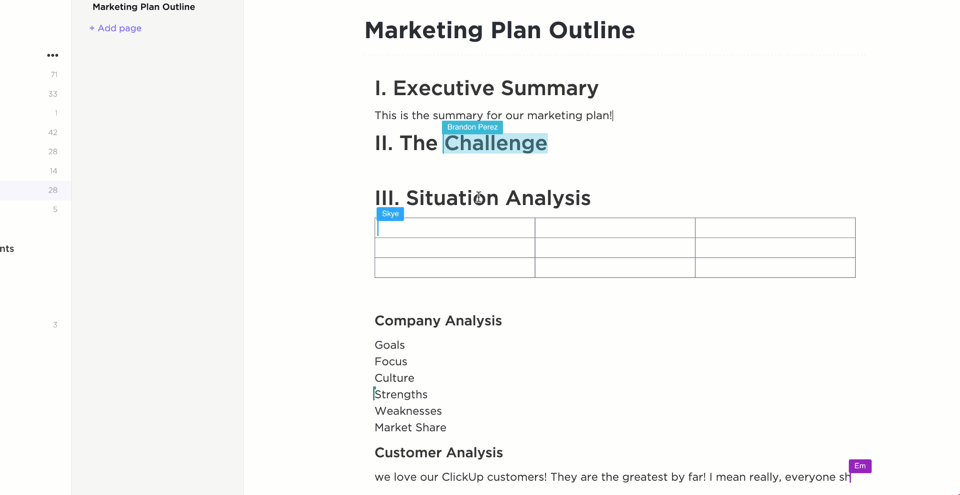
ClickUp'ın Etkinlik Görünümü ile izleme
Excel'in "Değişiklikleri İzle" özelliği, paylaşılan çalışma kitaplarıyla sınırlıdır ve birden fazla kullanıcı tek bir çalışma kitabını düzenlediğinde genellikle çakışmalara neden olur. Buna karşılık, ClickUp gerçek zamanlı işbirliği için tüm düzenlemeleri kaydeder.
ClickUp'ın Etkinlik Görünümü ile şunları yapabilirsiniz:
🔹 Kimin neyi ne zaman değiştirdiğini tek tek tablo satırlarına kadar görün🔹 Formül güncellemelerini, veri girişlerini ve durum değişikliklerini izleyin🔹 İhtiyaç duyduğunuzda tek bir tıklamayla eski bir sürümü geri yükleyin
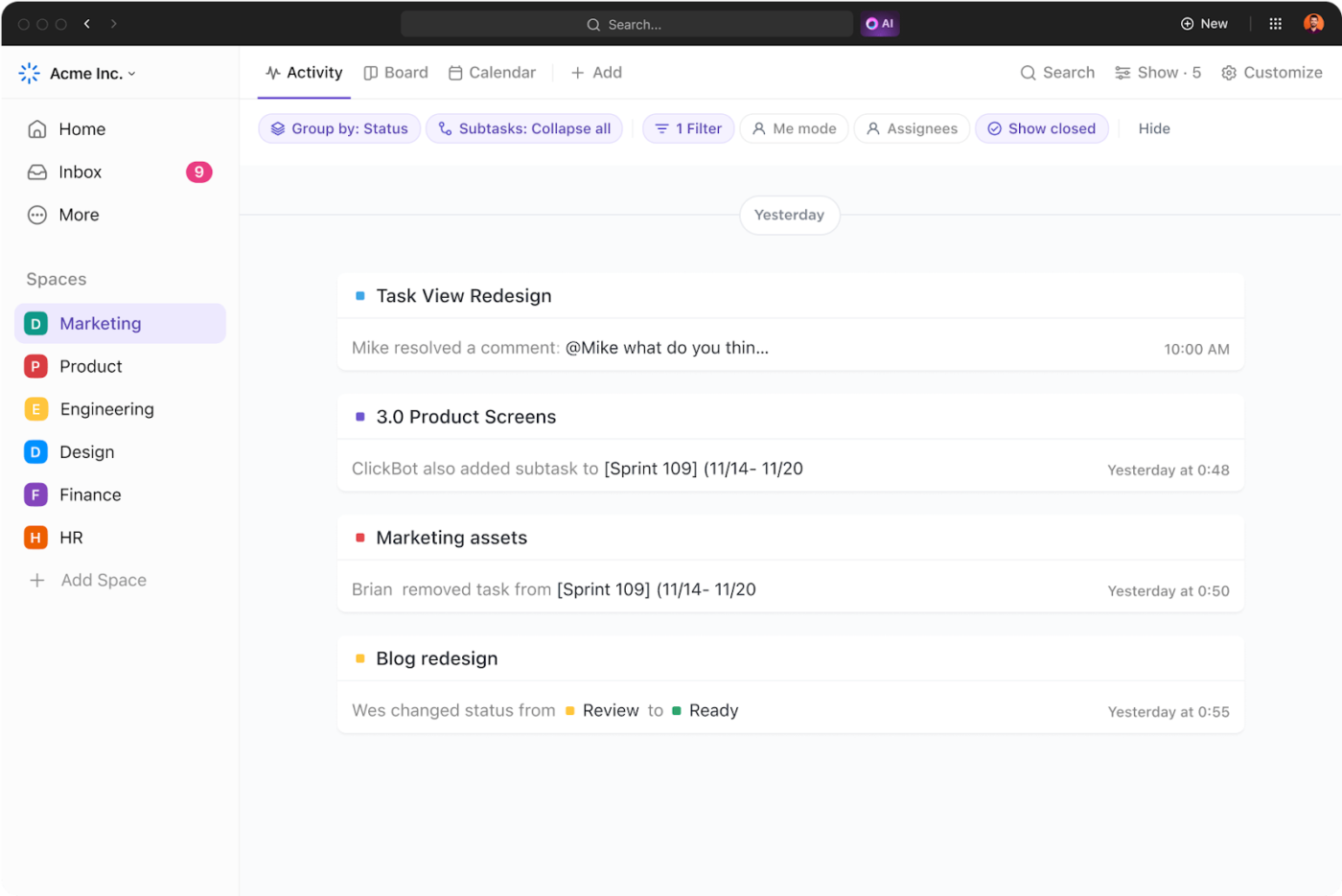
🍄 Örnek: Bir satış takımı ClickUp Tablosunda üç aylık gelirleri izliyorsa ve biri ikinci çeyrek gelir rakamını güncellerse, takım düzenlemeyi anında kaynağına kadar izleyebilir ve böylece karışıklık ve veri hataları önlenir.
Güvenli işbirliği için rol tabanlı erişim
Excel'in dosya tabanlı izinleri, erişimi belge düzeyinde kısıtlayarak kimin neyi düzenleyebileceğini yönetmeyi zorlaştırır. ClickUp'ın Kullanıcı Rolleri ve İzinleri, takımların satır, sütun veya tablo düzeyinde izinler belirlemesine olanak tanıyarak ayrıntılı kontrol sağlar.
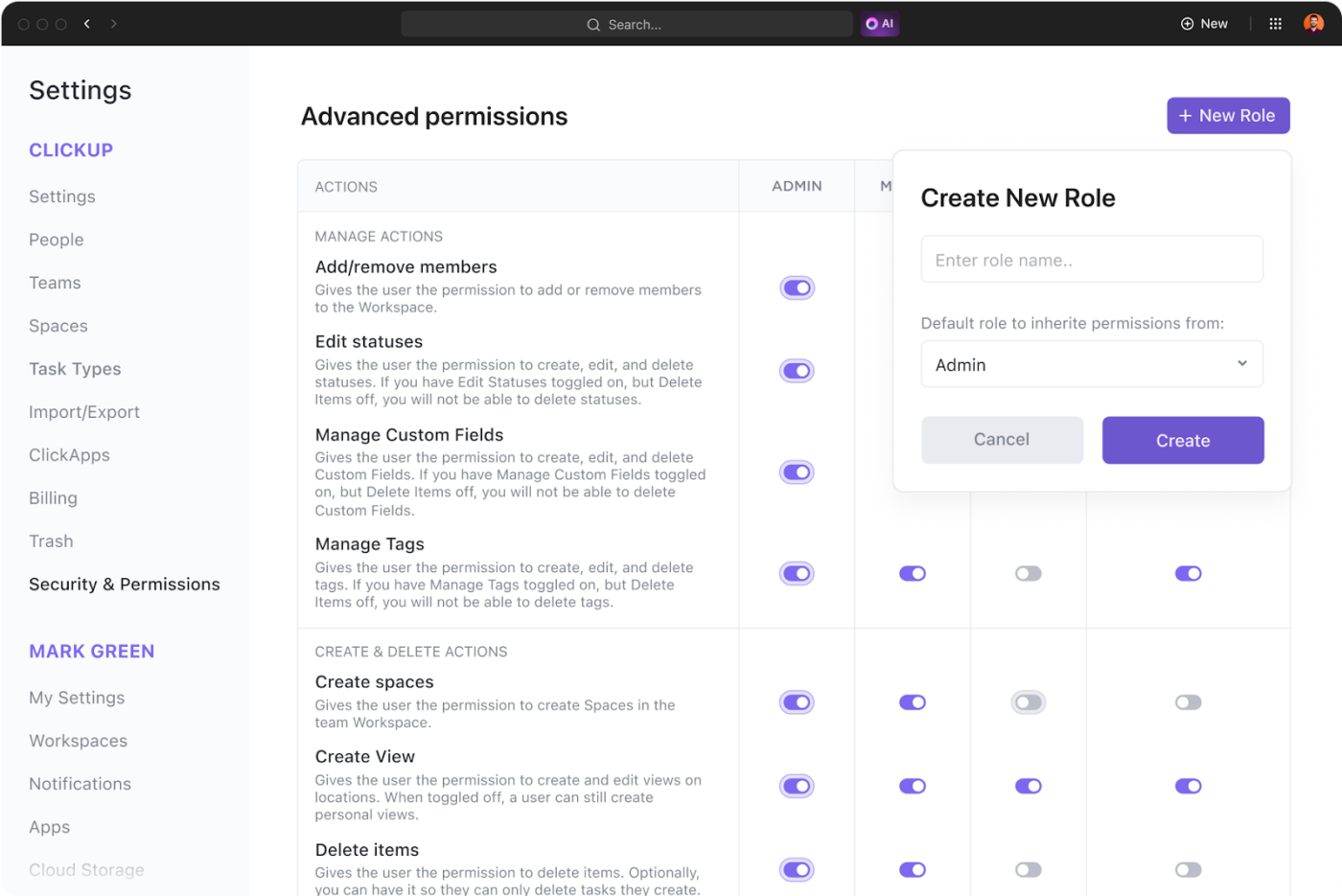
Yapabilecekleriniz:
🔒 Belirli kullanıcılara yalnızca görüntüleme, yorum yapma veya düzenleme hakları atayın🔒 Yanlışlıkla değişiklik yapılmasını önlemek için önemli veri alanlarını kilitleyin🔒 Ek güvenlik için kullanıcı erişimini birden çok düzeyde kontrol edin
🍄 Örnek: Bir finans takımı, yöneticilerin finans raporlarını görüntülemesini, muhasebecilerin ise bütçe verilerini düzenlemesini istiyorsa, özel izinler ayarlayarak yalnızca yetkili kullanıcıların değişiklik yapmasını sağlayabilir.
ClickUp ile Sürüm Kontrolü ve İşbirliğini Ustaca Kullanın
Excel elektronik tabloları sayı işlemleri için harikadır, ancak sürüm kontrolü, gerçek zamanlı işbirliği ve veri güvenliği söz konusu olduğunda yetersiz kalır. Birden çok dosya sürümünü idare etmek, değişiklikleri izlemek ve erişimi yönetmek kısa sürede kabusa dönüşebilir.
ClickUp, yerleşik sürüm geçmişi, gerçek zamanlı izleme ve gelişmiş erişim denetimleri ile bu engelleri ortadan kaldırarak takımınızın her zaman doğru veriler üzerinde kaos olmadan çalışmasını sağlar.
Tek bir yerde sorunsuz işbirliği ve gerçek sürüm kontrolüne sahip olabiliyorken, neden birkaç araca yayılmış elektronik tablolar ve silo haline gelmiş verilerle yetinmelisiniz?
👉 ClickUp'a ücretsiz kaydolun ve verilerinizin kontrolünü bugün ele alın!

